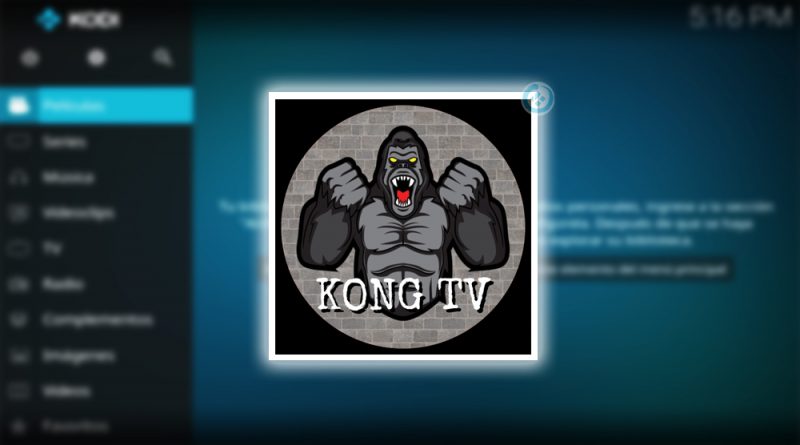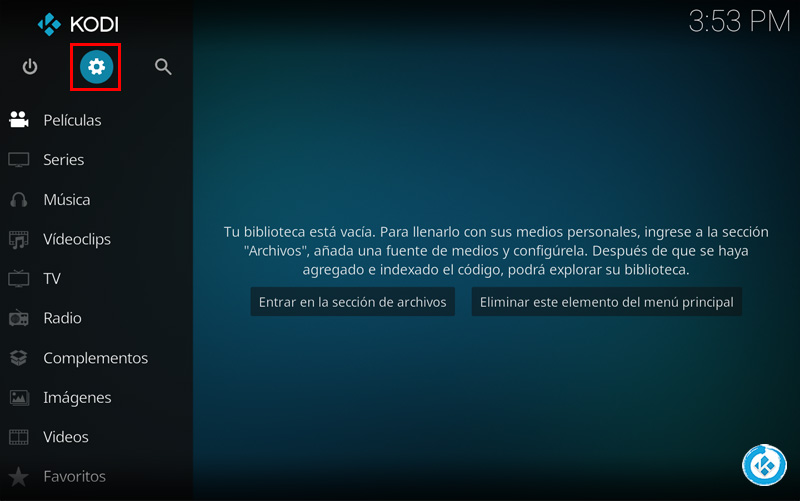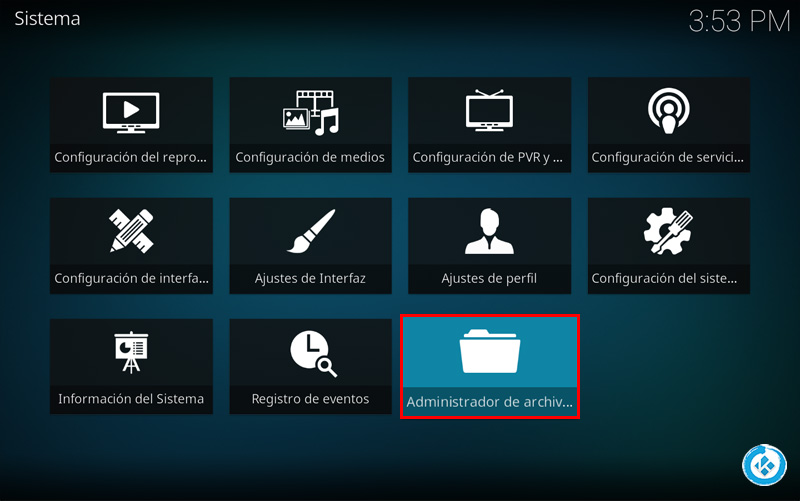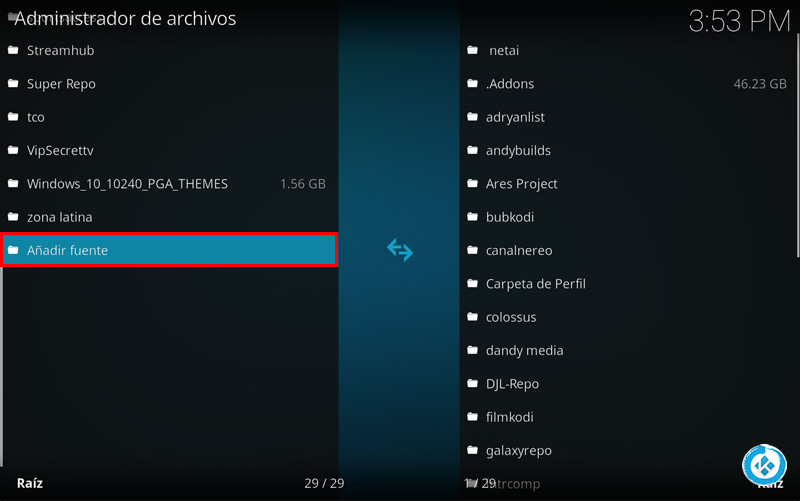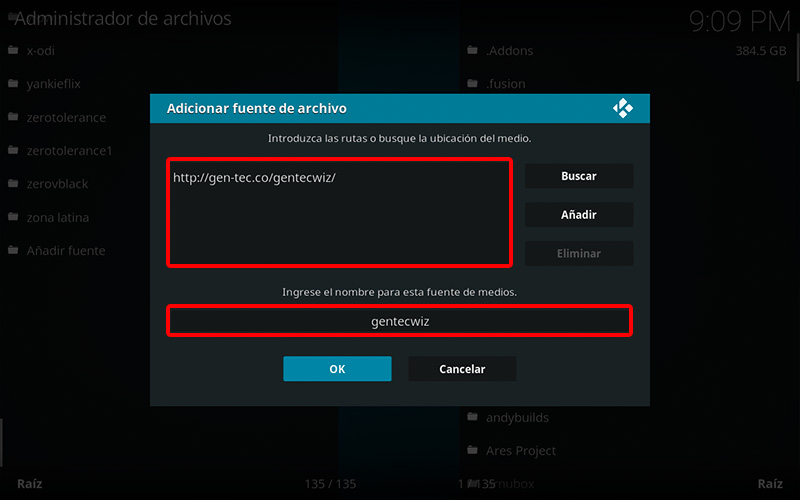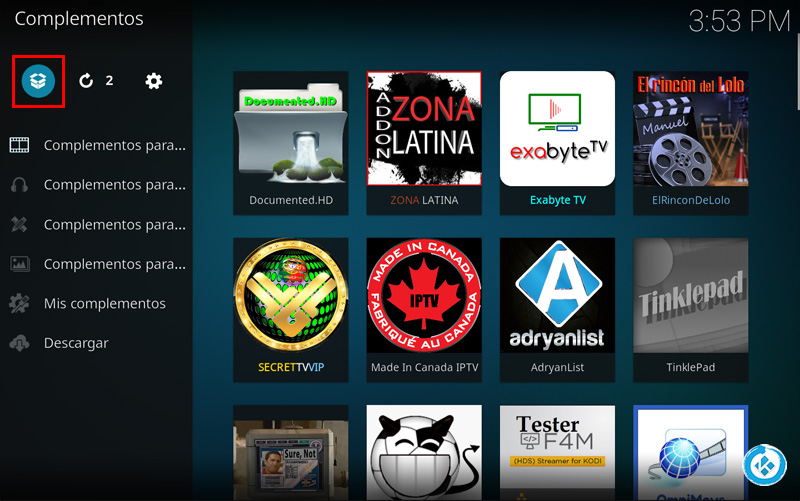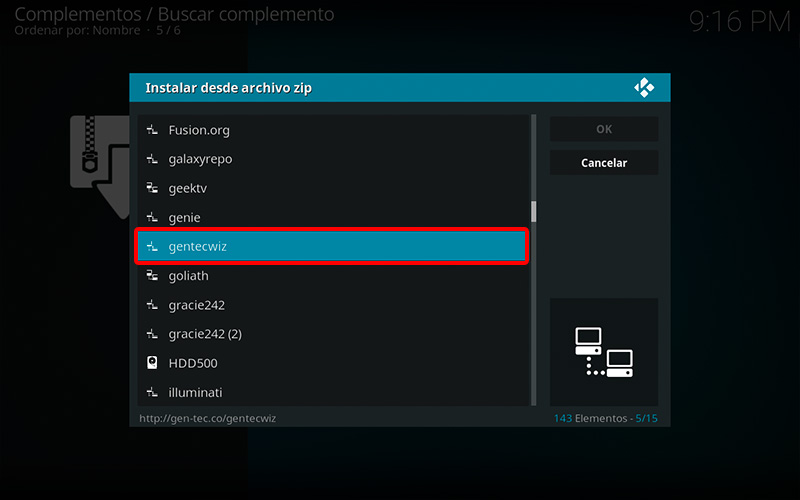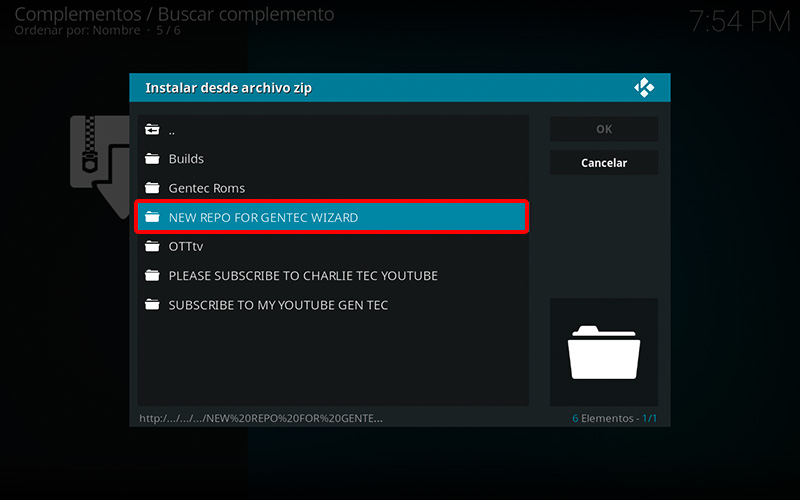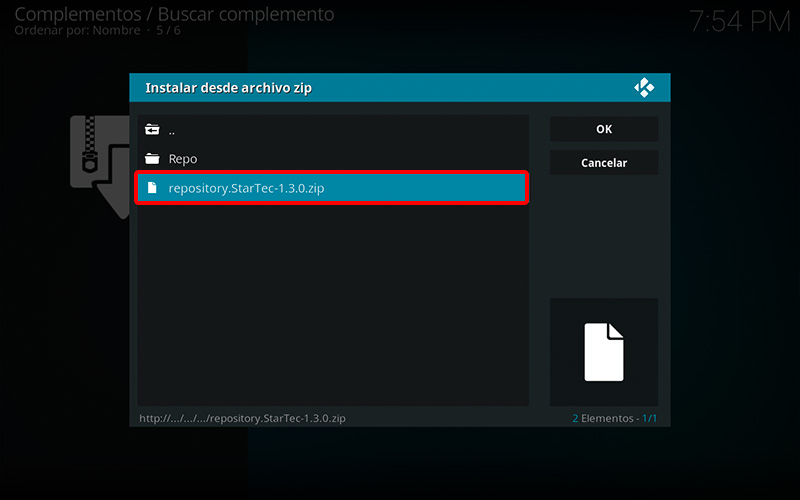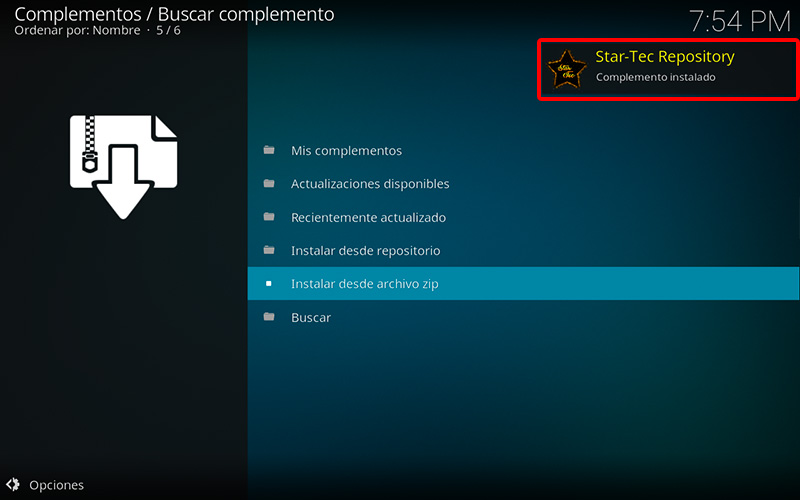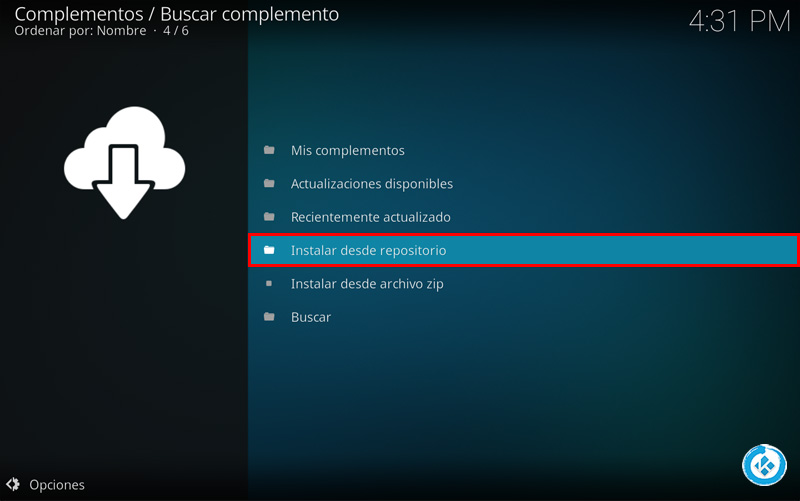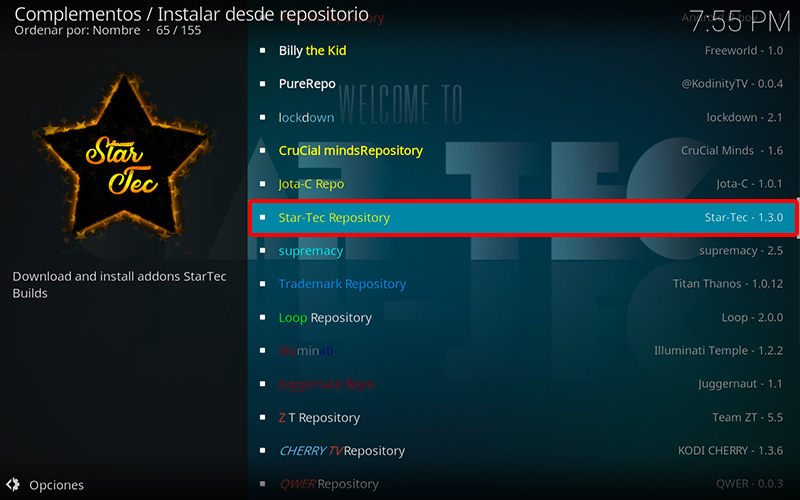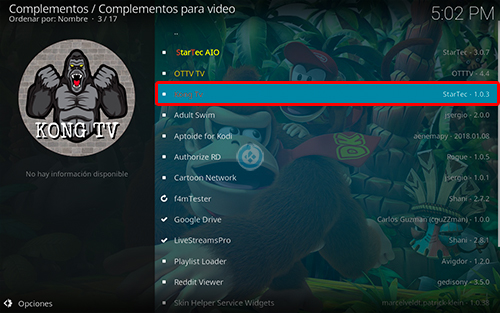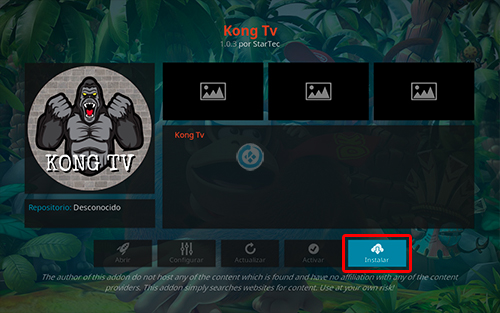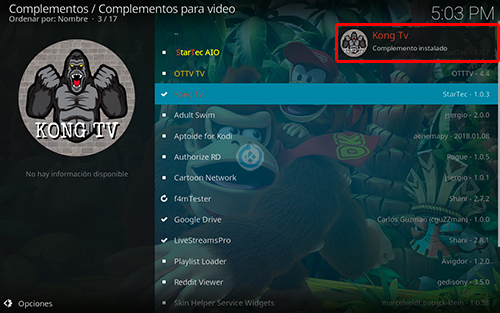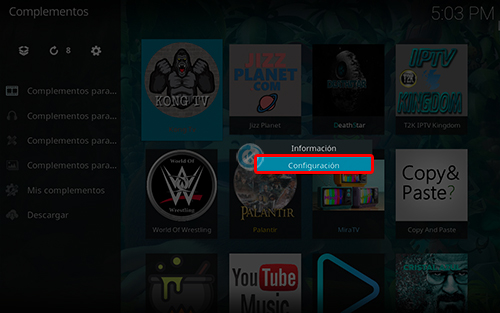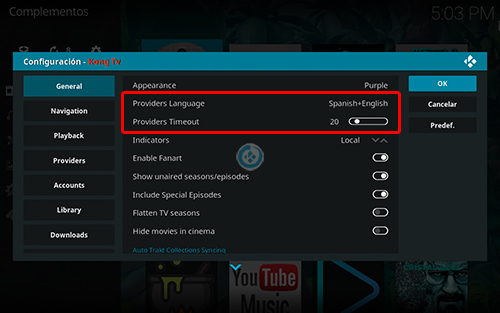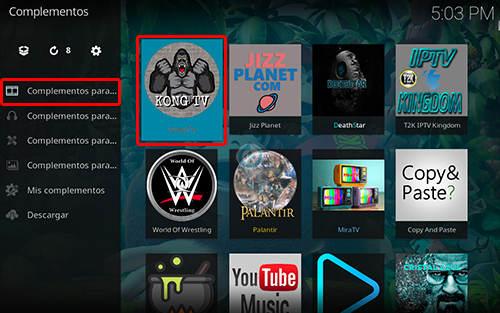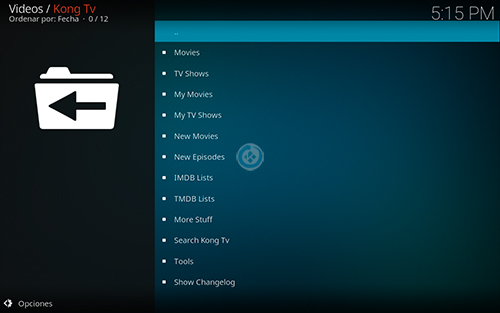Cómo Instalar Addon Kong TV en Kodi [Películas y Series]
Actualización 19/09/19 El addon ha dejado de funcionar. El addon Kong TV en Kodi es un complemento de video en donde podremos encontrar contenido de películas y series en multi-enlace, el addon esta disponible en inglés, subtitulado y español (cierto contenido).
|Quizá te interese: Cómo Instalar Addon DeathStar en Kodi [All-In-One]
El tutorial se realiza con Kodi 17 en adelante, no se ha probado en versiones anteriores, funciona para todas las plataformas. Si hay dudas en el proceso de instalación pueden dejarlas en los comentarios al final del artículo o en cualquiera de nuestras redes sociales. Si deseas apoyar el proyecto Mundo Kodi da clic aquí.
Como usuarios de Kodi recomendamos el uso de IPVanish VPN para tener acceso total a todos los addons como Palantir, TecnoTV, Bassfox, SportsDevil entre otros incluidos los que funcionan mediante torrents como Plexus, Quasar, Placenta o Specto. Compatible con múltiples plataformas como Android, Amazon Fire TV (Stick), Windows, Mac, iOS, entre otros.
Unos de los mayores beneficios al utilizar IPVanish VPN son:
> Completa privacidad y anonimato al navegar en Internet y en Kodi
> Compatible con múltiples plataformas
> Elimina el Geo-bloqueo
> Soporte 24/7/365
> Hasta 5 dispositivos simultáneos con una sola cuenta
> Beneficios especiales para usuarios de Mundo Kodi
> Satisfacción garantizada o te devuelven tu dinero
Para mas información puedes dar un vistazo en este artículo
Cómo Instalar Addon Kong TV en Kodi
Los pasos para realizar la instalación son los siguientes:
1. Abrimos Kodi
Si es la primera vez que instalas un addon o repositorio no oficial de Kodi, debes de dar permisos a Kodi – TUTORIAL
2. Nos ubicamos en Ajustes (icono del engrane)
3. Administrador de archivos
4. Añadir fuente
5. En la ULR colocamos http://gen-tec.co/gentecwiz y en nombre gentecwiz damos OK
Si deseas descargar el archivo zip puedes colocar la URL en algún navegador web.
6. Regresamos al menú principal y seleccionamos Complementos
7. Complementos (icono de la caja)
8. Instalar desde archivo zip
9. gentecwiz
10. NEW REPO FOR GENTEC WIZARD
11. Repository.StarTec-x.x.x.zip
12. Esperamos la notificación Complemento activado
13. Instalar desde repositorio
14. Star-Tec Repository
15. Complementos para video
16. Kong TV
17. Instalar
18. Esperamos la notificación Complemento instalado
19. Regresamos al menú de Complementos y veremos Complementos para video > Kong TV > Configuración
Para abrir el menú contextual debemos presionar el botón de seleccion en el addon durante dos segundos
20. En la pestaña General, ajustamos el Providers Language a Spanish+English y el Providers Timeout a 20 (opcional) y damos OK
21. Abrimos el addon Kong TV
22. Ahora podremos ver las secciones disponibles
Si deseas navegar mas rápido en el addon, puedes deshabitar los metadatos desde la configuración del addon.
23. Listo! El addon Kong TV en Kodi habrá quedado instalado correctamente.
Esperamos que el tutorial haya sido de ayuda, recuerda que puedes apoyarnos a mantenernos en linea realizando una donación por paypal (o al botón donar) o dando clic en los enlaces.
Nota: Mundo Kodi no se hace responsable de cualquier daño, pérdida de tiempo o información al intentar este tutorial, todo esto es solo con la intención de informar, todo el contenido utilizado es sacado de información que circula en Internet. Mundo Kodi así como todo el material aquí mencionados en este sitio no son oficiales de Kodi o Fundación XBMC favor de no realizar quejas o reclamos en el foro oficial de Kodi. Tampoco estamos vinculados con ningún vendedor de dispositivos o servicio privado de IPTV/streaming, todo el contenido mencionado en Mundo Kodi es gratuito a menos que se indique lo contrario, para más información sigue este enlace.